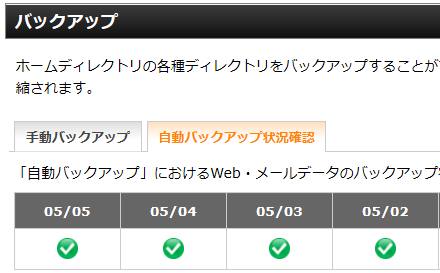Appleのパソコンにインストールされている、macOSに搭載された、
バックアップとデータの復元を実行する「Time Machine」(タイムマシン)の機能をあらかじめ設定して、
後からコンピューターのシステムの破損が出た際に、必要なファイルを復元できるようにするには、
どのいった使い方をすればいい?という疑問について。
目次
macOSでTime Machineの復元機能を設定するには?
まず、安全にデータをバックアップして使うには、外付けのハードディスクドライブなどの、
パソコン本体とは別のボリュームが必要です。
そのハードウェアに一度、バックアップの設定をしておけば、
あとは自動的に、一時間おきに更新された差分のデータが定期的に保存されていきます。
masOSやMac OS Xのパソコン本体にUSB-HDDを接続したら、
まず、「Time Machine」の設定画面が表示されます。
(確認画面が表示されない時は、Dockの「システム環境設定」を開いて、
時計の形をしたTime Machineのアイコンを選択して開きます。)
最初に、ウィンドウの左側にあるスイッチを『切』から『入』に切り替えます。
USBハードディスクなどのデータ記憶装置を何台か接続している時は、
「ディスクを選択」のボタンで、使用する外付けHDDを選択します。
そして、『バックアップディスクとして使用』のボタンを押すと、そのデータ記憶装置に、
「Macintosh HD」の中身のファイルのコピーによるバックアップの作業が、自動的に開始されます。
外付けHDDに『Backups.backupdp』のフォルダーを作成する
もし、すぐにパソコン全体のコピーを取る時は、Dockのアイコンで、controlキー+クリックを押して、
ショートカットメニューを表示して、『今すぐバックアップを作成』を選択します。
作業が終わると、外付けHDDに新しく『Backups.backupdp』というフォルダーが作られています。
これを開くと、MacのHDDやSSDと同じ内容のフォルダーやファイルが収納されていますので、
ここからいつでも、コピーペーストなどでデータを引き出して復旧できます。
そこから先は、1時間ごと、もしくは1日、1週間ごとに『Backups.backupdp』という、
作成フォルダーの中に、Time Machineで自動的に差分の新しいフォルダーが保存されていきます。
Finder(ファインダー)からのタイムマシンの機能の使い方
次に、Apple製のパソコンを修理してOSを初期化したり、新品のPCに買い換えた後で、
Time Machineで作成された予備データを用いて、ファイルなどを復元する場合の対処法について。
まず、Finder(ファインダー)でフォルダーを開いて、
次にDockのアイコンで、タイムマシンを起動します。
次に、デスクトップ右端のタイムバーまたはFinderの画面横の矢印ボタンで、
復活させたいフォルダーの日時を選択して、『復元』を押します。
以前の分と今の分のデータを両方残したい時は、『両方とも残す』を選択します。
また、Macパソコンをセーフブートで起動して修復するには?という疑問については、こちらのページにて。
軽いエラーでしたら、セーフモードからパソコンを立ち上げて、
その後でmacOSを再起動するだけで、自動的に修復されることもあります。
または、プロのデータ復元のサービスにて、重要なファイルの復旧をしてもらうこともできます。
Macintoshのソフトウェアで使用したファイルを復元するには?
また、「写真」アプリやMailなどのmacOSのソフトウェアも、Time Machineに対応されています。
両方のソフトウェアの画面を開いて、同様に矢印ボタンまたはタイムバーで復旧したい
写真画像などのファイルを選択して『復元』を押すか、「すべてを復元」を選びます。
これで、USBハードディスクやRAID、ネットワークドライブ、クラウドストレージといった場所の、
バックアップデータからタイムマシンの機能で引き出せます。
また例として、MacでTime Machineを使ってファイルのバックアップを作成する方法の詳細の解説も参考までに。
※注意として、Time Machineでバックアップする前に削除されたファイルは修復させることができません。
Apple社より開発・販売されているMacintoshパソコンのオペレーティングシステムである、
「macOS」や「Mac OS Xのv10.5 Leopard(レオパード)」以降のバージョンには、
『Time Machine』(タイムマシン)の「バックアップツールが付属しています。
Macパソコンをデータ復旧サービスで見てもらう
ですが、もしTime Machineでの予備のバックアップの分が残っていなくて、
消えてしまったファイルを元に戻す際は、
個人で復旧をするには、データ復元専用のソフトウェアを購入して使用する必要があります。
しかし、大量のファイルがフォーマットのミスなどで失われてしまった場合には、
一般の個人でできる方法では、多くの拡張子が検出できないことも多いです。
なるべく確実に少しでも多くのファイルをリカバリーしたい、という際には、
専門のデータ復旧サービスセンターに注文をして、サルベージの作業をしてもらわれることをおすすめします。